기능이 풍부한 iOS 10은 공식적으로 9 월 13 일에 출시되었습니다. 주요 iOS 업데이트로 간주되어 WWDC 2016에서 발표 된 이래로 큰 반향을 일으키고 있습니다.
iOS 10을 다운로드 할 수있게 되 자마자 대부분의 친구들이 아이폰이나 아이 패드에 서둘러 설치하려고했다. 불행히도, 일부는 빠른 배터리 방전 또는 장치의 지연으로 인해 OS에 너무 만족하지 않습니다.

어려움을 겪고 있거나 iPhone에서 iOS 10을 사용하고 싶지 않은 경우 iOS 9.3.5로 쉽게 다운 그레이드 할 수 있습니다. 이 빠른 안내서에 따라 완료하십시오!
iPhone 및 iPad에서 iOS 10을 iOS 9.3.5로 다운 그레이드하는 방법
- iOS 9.3.5는 여전히 iOS 10에서 다운 그레이드 할 수 있도록 Apple에서 서명하고 있습니다.
- iOS 9의 백업이 사용 가능한지 확인하십시오.
- iOS 10에서 만든 백업은 iOS 9.3.5에서 복원 할 수 없습니다.
1 단계. 먼저 Mac 또는 Windows에서 각 장치에 대한 iOS 9.3.5 IPSW 파일을 다운로드하십시오.
컴퓨터에서 호환되는 펌웨어 파일을 다운로드하려면이 직접 링크를 확인하십시오.
- 아이폰 6s
- 아이폰 6s 플러스
- 아이폰 SE
- 아이폰 6
- 아이폰 6 플러스
- iPhone 5C (CDMA)
- iPhone 5C (GSM)
- iPhone 5s (CDMA)
- iPhone 5s (GSM)
- iPhone 5 (CDMA)
- 아이폰 5 (GSM)
- 아이폰 4S
- 12.9 인치 iPad Pro
- 12.9 인치 iPad Pro (셀룰러)
- 9.7 인치 iPad Pro
- 9.7 인치 iPad Pro (셀룰러)
- 아이 패드 에어 2
- iPad Air 2 (셀룰러)
- iPad Air (4, 2 셀룰러)
- 아이 패드 에어
- iPad Air (중국 4, 3 개)
- iPad 4 (CDMA)
- iPad 4 (GSM)
- 아이 패드 4
- 아이 패드 3
- iPad 3 (GSM)
- iPad 3 (CDMA)
- 아이 패드 2 (2, 4)
- 아이 패드 2 (2, 1)
- iPad 2 (GSM)
- iPad 2 (CDMA)
- 아이 패드 미니 4
- iPad Mini 4 (셀룰러)
- iPad Mini 3 (4, 9 중국)
- 아이 패드 미니 3
- iPad Mini 3 (4, 8 셀룰러)
- iPad Mini 2 (4, 5 셀룰러)
- 아이 패드 미니 2
- iPad Mini 2 (4, 6 중국)
- iPad Mini (CDMA)
- iPad Mini (GSM)
- 아이 패드 미니
- iPod touch (5 세대)
- iPod touch (6 세대)
2 단계. USB 케이블을 사용하여 iPhone을 컴퓨터에 연결하십시오.
3 단계. 그런 다음 컴퓨터에서 iTunes를 실행하십시오. 왼쪽 상단 메뉴에서 iPhone을 선택하십시오.
단계 # 4. Mac : 옵션 및 명령 키를 누른 상태에서 "복원"버튼을 클릭하십시오.
Windows : SHIFT를 누른 상태에서 "복원"단추를 클릭하십시오.
단계 # 5. 이제 방금 다운로드 한 IPSW 파일을 탐색하고 선택해야합니다.
iTunes는 iOS 장비가 지워지고 모든 데이터가 손실된다는 경고를 표시합니다. 프로세스를 진행하고 기기에 iOS 9.3.5를 설치하십시오.
프로세스가 성공적으로 완료되면 iTunes에서 확인합니다. iPhone이 시작 화면으로 재부팅됩니다.
이제 평소와 같이 백업을 복원하십시오. iOS 9.3.5 이상에서 만든 백업 만 작동합니다.
방법 # 2 :
iOS 10을 iOS 9.3.5로 다운 그레이드하는 다른 방법이 있습니다. 간단합니다.
컴퓨터에서 iOS 9.3.5 펌웨어 파일을 다운로드하십시오. 스마트 폰에서 나의 iPhone 찾기를 끄십시오. (설정 → iCloud → 내 iPhone 찾기)
1 단계. iPhone을 컴퓨터에 연결하십시오. iTunes를 엽니 다.
2 단계. 다음으로 iPhone을 DFU 모드로 전환해야합니다 . 전원 및 홈 버튼을 약 10 초 동안 누르고 있으면됩니다.
그런 다음, 전원 단추를 놓고 iPhone이 DFU 모드로 들어갈 때까지 홈 단추로 계속 진행하십시오. iTunes는 복구 모드에서 장비를 발견했다는 경고를 표시합니다.
3 단계. 이제 4에서 5까지 언급 된 단계에 따라 작업을 완료하십시오.
그게 다야!
나중에 iOS 10으로 돌아가려면 쉽게 할 수 있습니다.
최신 iOS 버전에 대해 어떻게 생각하십니까? 의견, Facebook, Twitter 및 Google Plus에서 의견을 보내주십시오. 한가지 더, iOS 앱을 사용해 보셨습니까?


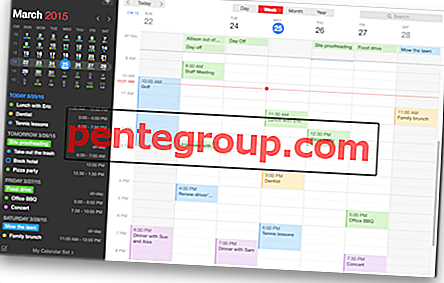







![iPhone 및 iPad에서 직접 자세한 App Store 및 iTunes 구입 내역보기 [사용 방법]](https://pentegroup.com/img/697/697-min.jpg)

